win10如何自带垃圾 Win10如何使用系统自带功能清理垃圾文件
更新时间:2024-04-03 16:43:11作者:yang
随着时间的推移,我们的电脑系统总会积累大量的垃圾文件,这些文件不仅占据了宝贵的存储空间,还可能导致系统运行缓慢甚至出现错误,幸运的是Win10系统自带了一些强大的清理工具,帮助我们快速有效地清理垃圾文件,保持系统运行顺畅。通过简单的操作,我们可以轻松释放出更多的存储空间,提升系统性能,让电脑焕然一新。让我们一起来了解Win10如何利用系统自带功能清理垃圾文件,让电脑焕发活力吧!
操作方法:
1.点击“开始”选择“设置”。
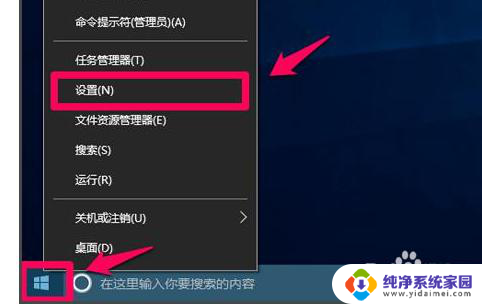
2.点击“系统”。
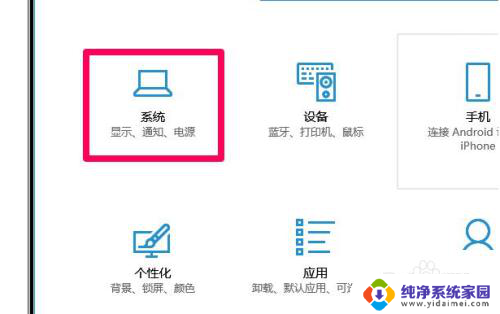
3.点击左侧“存储”。
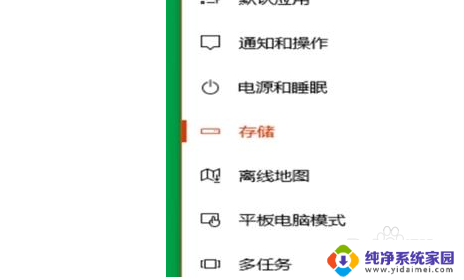
4.选择“c盘”。
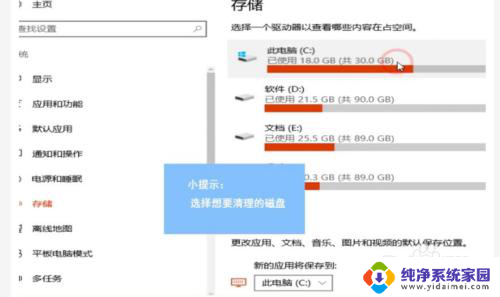
5.找到“临时文件”。
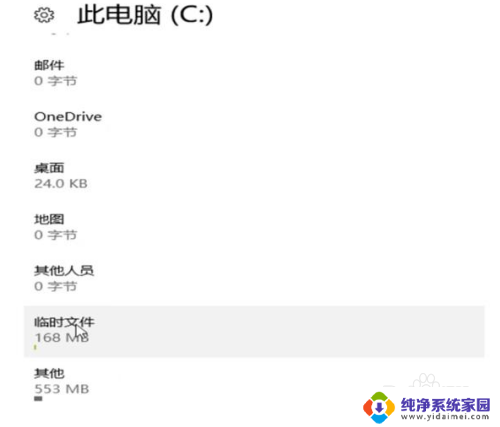
6.点击“删除文件”即可。
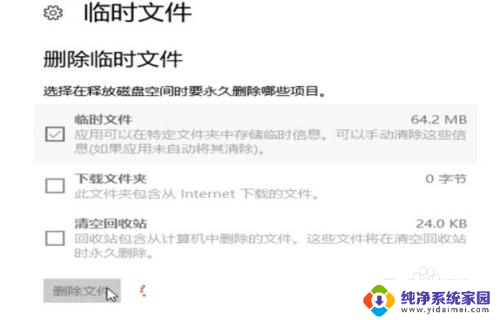
以上就是Win10自带垃圾的全部内容,还有不清楚的用户可以参考上面小编的步骤进行操作,希望能对大家有所帮助。
win10如何自带垃圾 Win10如何使用系统自带功能清理垃圾文件相关教程
- windows怎么自动清理垃圾 Win10 如何设置自动清理电脑垃圾
- win10系统垃圾如何清理 Windows 10系统清理垃圾的步骤和方法
- win10系统自带的清理怎么用 Win10自带垃圾清理工具bat清理和自动清理步骤
- windows10如何清理垃圾文件 Windows 10系统清除垃圾的最佳方法
- win10清理c盘bat win10自带垃圾清理工具的自动清理设置
- win10自动清理怎么设置 如何设置Win10系统自动清理垃圾
- 电脑系统win10需要清理垃圾吗? win10系统垃圾清理教程
- win10系统清理垃圾指令 Win10垃圾清理的批处理代码
- win10垃圾清理代码 Win10清理垃圾指令代码的步骤详解
- Win10清理电脑垃圾命令:一步步教你如何清理电脑垃圾
- 怎么查询电脑的dns地址 Win10如何查看本机的DNS地址
- 电脑怎么更改文件存储位置 win10默认文件存储位置如何更改
- win10恢复保留个人文件是什么文件 Win10重置此电脑会删除其他盘的数据吗
- win10怎么设置两个用户 Win10 如何添加多个本地账户
- 显示器尺寸在哪里看 win10显示器尺寸查看方法
- 打开卸载的软件 如何打开win10程序和功能窗口